
NộI Dung
OS X Yosemite vừa được phát hành gần đây và hàng tấn người dùng Mac đang đổ xô đến Mac App Store để tải xuống phiên bản mới nhất, đặc biệt là khi nó miễn phí. Tuy nhiên, như với bất kỳ phần mềm mới nào, nó không tương thích với mọi thứ. Ví dụ, phần mềm Logitech cảm ứng cho bàn phím và chuột không có hỗ trợ đầy đủ cho OS X Yosemite, nhưng may mắn thay, bạn có thể làm cho nó hoạt động.
Phần mềm Logitech LIN Mac có dạng trò chơi mà Trung tâm điều khiển, gọi là Control Center, một tiện ích được sử dụng để cấu hình chuột và bàn phím Logitech của bạn. Nhìn thấy Logitech là một trong những nhà sản xuất phụ kiện phổ biến nhất, chúng tôi đoán rất nhiều người dùng OS X Yosemite đang sử dụng thiết bị Logitech, nhưng họ sẽ sớm phát hiện ra rằng Control Center không cài đặt trên Yosemite. Dưới đây, cách khắc phục điều đó.
Khi tải xuống phần mềm Logitech Control Center và cài đặt nó, bạn sẽ gặp một lỗi cho biết phần mềm này không tương thích với phiên bản OS X của bạn và nó sẽ không cài đặt được. Tuy nhiên, có một lỗ hổng nhỏ gọn cho phép bạn cài đặt phần mềm Logitech trên OS X Yosemite mà không gặp vấn đề gì.
CẬP NHẬT: Khi truy cập trang web Logitech, để tải xuống Trung tâm điều khiển, bạn sẽ thấy hai liên kết tải xuống: Một người nói là Trung tâm điều khiển Logitech và trung tâm còn lại nói Trung tâm điều khiển Logitech dành cho Macintosh OS X tựa. Hãy chắc chắn chọn tùy chọn đầu tiên, vì nó sẽ cung cấp cho bạn phiên bản mới nhất hoạt động với OS X Yosemite (3.9.1) và bạn sẽ có thể bỏ qua cách giải quyết, trong khi liên kết thứ hai sẽ cung cấp cho bạn phiên bản cũ hơn (3.5 .1) sẽ yêu cầu cách giải quyết.

Cài đặt Trung tâm điều khiển Logitech trên OS X Yosemite
Để có được trình cài đặt bỏ qua thông báo không tương thích phiền phức đó, có một cách nhanh chóng mà bạn sẽ phải thực hiện để phần mềm hoạt động trên hệ điều hành mới nhất của Apple.
Thay vì nhấp đúp vào trình cài đặt mà bạn đã tải xuống từ trang web Logitech, chỉ cần nhấp chuột phải vào nó và chọn Xem Nội dung đóng gói. Điều này sẽ mở ra một thư mục với một Nội dung thư mục bên trong. Mở thư mục đó lên và sau đó mở Tài nguyên thư mục.

Tìm tập tin mà dán nhãn LogitechControlCenter.mpkg và nhấp đúp chuột vào nó để cài đặt phần mềm. Nó sẽ cài đặt mà không gặp vấn đề gì và bạn sẽ được hướng dẫn quy trình thiết lập thông thường cho Trung tâm điều khiển Logitech.
Sau khi cài đặt, hãy mở ra Tùy chọn hệ thống ứng dụng và biểu tượng cho Trung tâm điều khiển Logitech sẽ hiển thị ở phía dưới. Nhấn vào đó để mở nó lên và cấu hình các thiết bị Logitech của bạn.
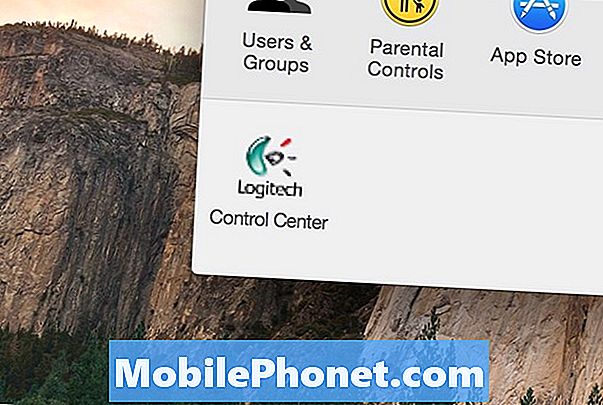
Chúng tôi không chắc tại sao điều này hoạt động và trang web của Logitech không nói rằng nó tương thích với OS X Yosemite (chỉ OS X 10.6.x đến 10.9.x), nhưng dù sao đi nữa, cách giải quyết này hoạt động như một sự quyến rũ, và bạn có thể tiếp tục sử dụng các thiết bị ngoại vi Logitech của bạn mà không gặp vấn đề gì.
Chúng tôi cũng không chắc chắn khi nào Logitech sẽ bắt đầu chính thức hỗ trợ OS X Yosemite, nhưng hy vọng nó không nên quá lâu cho đến khi chúng tôi thấy hỗ trợ thực sự. Cho đến lúc đó, Trung tâm điều khiển chỉ hoạt động tốt trên OS X Yosemite khi sử dụng cách khắc phục nhanh này và tôi chưa tìm thấy bất kỳ lỗi lớn nào, mặc dù tôi phát hiện ra rằng việc rút và cắm lại bộ thu USB sẽ thiết lập lại tất cả các cài đặt bàn phím và chuột trong Trung tâm điều khiển Logitech Vì vậy, đó là điều bạn nên biết chắc chắn.
Có gì mới trong OS X Yosemite
OS X Yosemite lần đầu tiên được công bố trở lại vào tháng 6 trong hội nghị các nhà phát triển WWDC hàng năm của Apple và nó đã dành mùa hè ở dạng beta để các nhà phát triển thử nghiệm và báo cáo bất kỳ lỗi nào. HĐH đã chứng kiến nhiều phiên bản beta trong vài tháng qua và cuối cùng đã được phát hành ra công chúng vào cuối tuần trước.
Phiên bản OS X mới này đi kèm với một số tính năng khá ngọt ngào, bao gồm giao diện hoàn toàn mới, cuối cùng đã đặt OS X ngang hàng với iOS 7, nhờ các cửa sổ và menu mờ, cũng như thiết kế phẳng hơn, được thiết kế lại các biểu tượng bắt chước các biểu tượng iOS 7, nhưng vẫn bao gồm một số độ sâu để vẫn có một chút cảm giác OS X cổ điển đó.

Hơn nữa, OS X 10.10 Yosemite cũng có những cải tiến dành cho Tin nhắn, bao gồm khả năng gửi và nhận tin nhắn văn bản SMS (thay vì chỉ iMessages), cũng như thực hiện và nhận các cuộc gọi điện thoại miễn là iPhone của bạn ở gần và có thể kết nối với Mac.
OS X Yosemite cũng bao gồm Handoff, một tính năng của AirDrop cuối cùng có thêm hỗ trợ đa nền tảng giữa iOS và OS X, cho phép người dùng gửi tệp qua AirDrop tới máy tính iOS hoặc Mac.
Một trong những điều đầu tiên mà Apple chào mời trên sân khấu với OS X 10.10 Yosemite mới là giao diện của các biểu tượng mới. Họ đã rõ ràng là iOS, và bao gồm một thiết kế phẳng hơn mà chúng tôi đã thấy trên iPhone và iPad, nhưng họ vẫn có một chút chiều sâu để giữ cho thiết kế không hoàn toàn chạy trên iOS.
Windows cũng phẳng hơn và ít bọt hơn so với các phiên bản OS X trước đây và các menu điều hướng (cũng như thanh tiêu đề của ứng dụng) cũng trong suốt, tương tự như các yếu tố khác nhau trong iOS 7, như đưa lên Trung tâm điều khiển.
Nếu bạn chưa cài đặt OS X Yosemite, thì đây là một hướng dẫn kỹ lưỡng về việc thực hiện cài đặt sạch trên máy Mac của bạn.


